发布时间:2018-11-14 16:43:17
我们在使用U盘/硬盘的时候,如果遇到误格式化磁盘了的时候,大家觉得是不是文件就是彻底消失了?主要原因是常规的我们在电脑上删除文件,但是电脑系统的回收站还是会为我们保存一份记录在,但是如果是不小心误格式化磁盘了,那就意味着所有的文件都消失了。我们自己很难处理这个问题。因此我们推荐大家使用superrecovery的误格式化磁盘恢复功能对数据进行恢复处理。【当然,超级数据恢复软件的误格式化磁盘恢复功能这里不单单指硬盘,还可以恢复SD卡,U盘,记忆棒录音笔等等,恢复率高达98%】
1.首先我们打开超级数据恢复软件superrecovery的误格式化磁盘恢复功能。
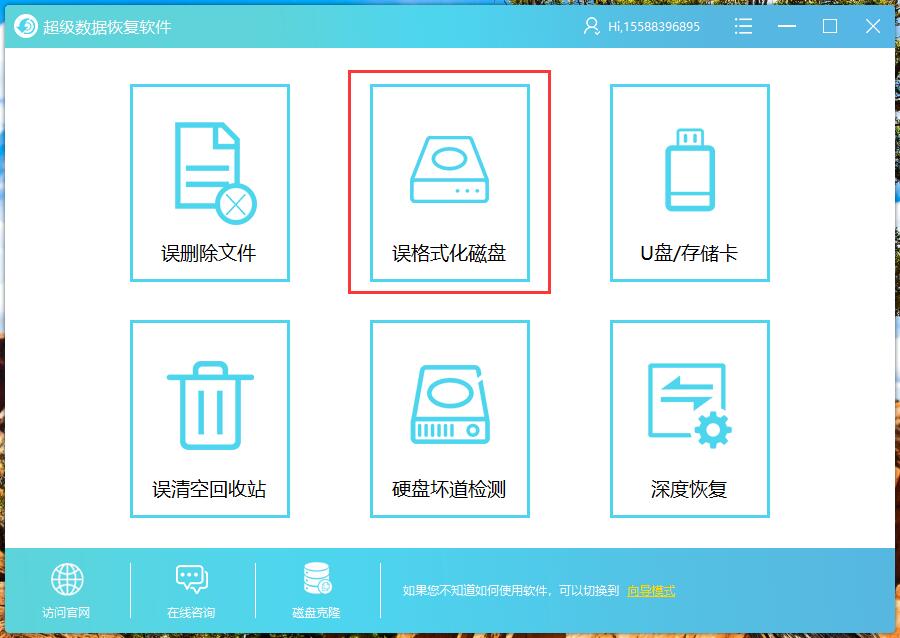
2.选择我们需要误格式化处理的磁盘分区。确定之后点击下一步。
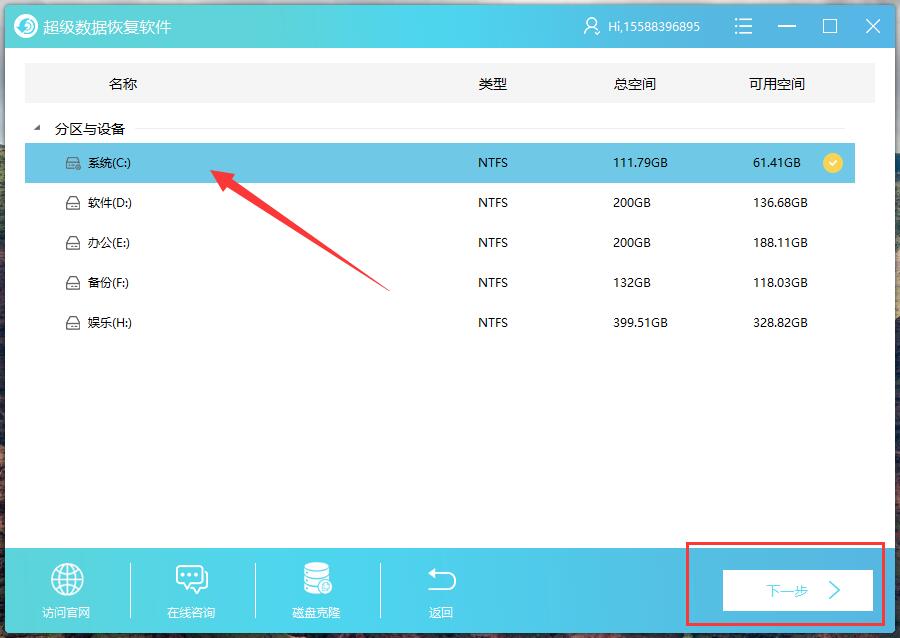
3.选择我们需要扫描恢复的文件类型,当然全选是最好的。反正扫描恢复很快的,选中[扫描]即可。
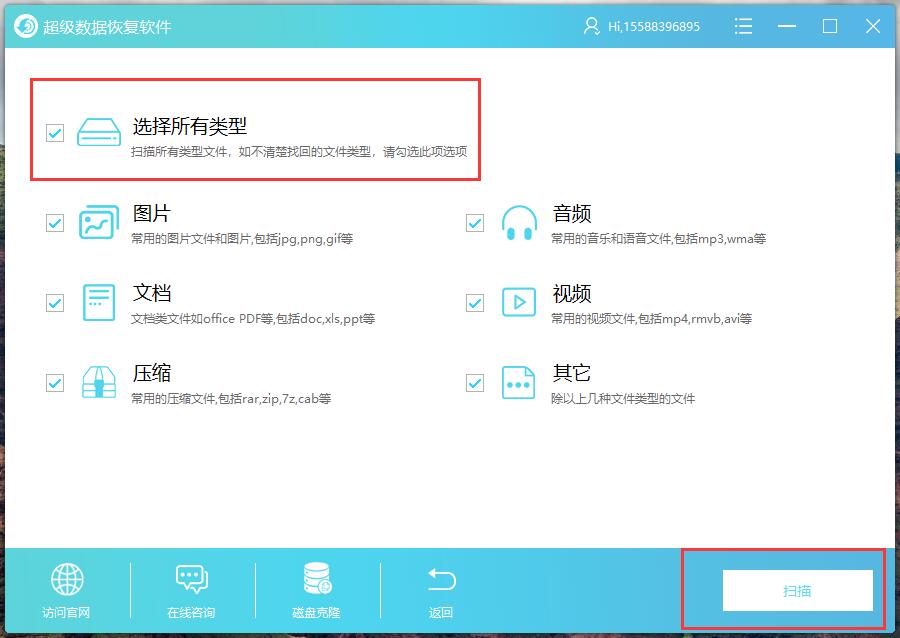
4.针对我C盘系统盘的误格式化的文件的扫描时间,整个C盘分区只要了14秒。
[当然每个电脑的处理性能不一样,我这台电脑的配置供大家参考:WIN10 64位 ;15处理器, 2. 3GHz ;RAM 8GB;ROM 1T ]。
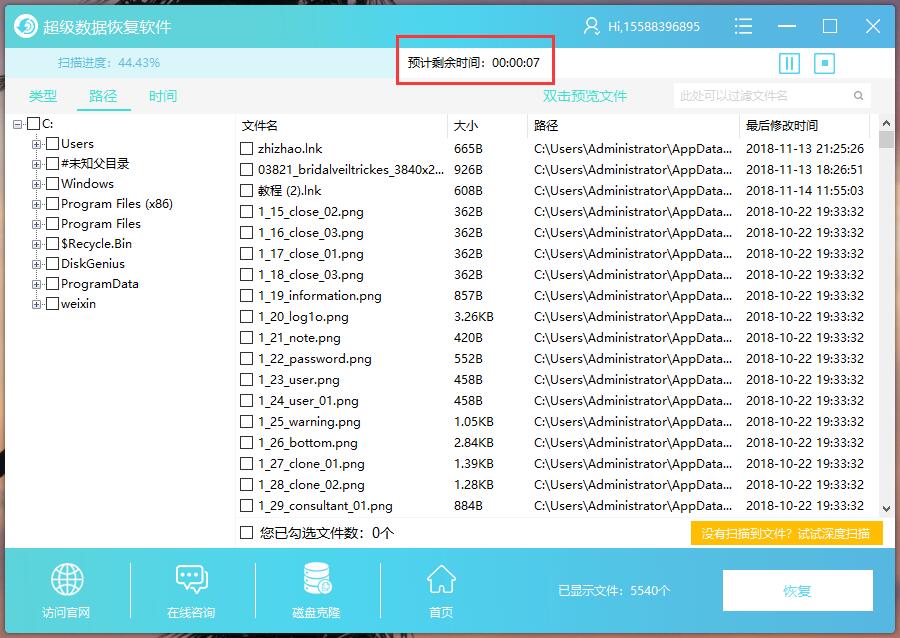
5.我们看看C盘格式化了多少文件。16GB多的数据删除量!!!我们可以全部选中进行恢复。
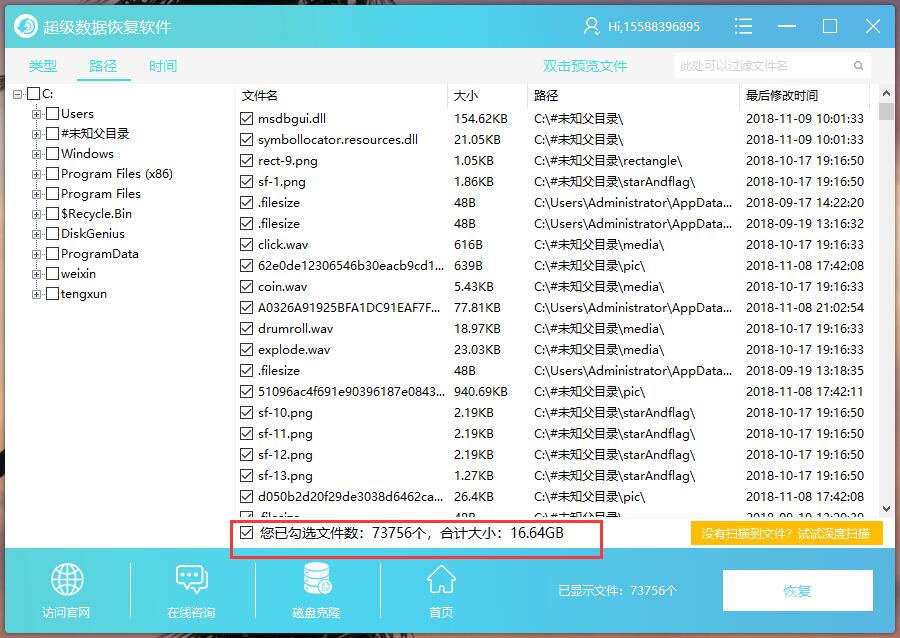
6.在左边菜单栏位,也可以选中我们需要恢复的文件夹进行文件恢复处理。[比如点击windows,进行勾选即可]。
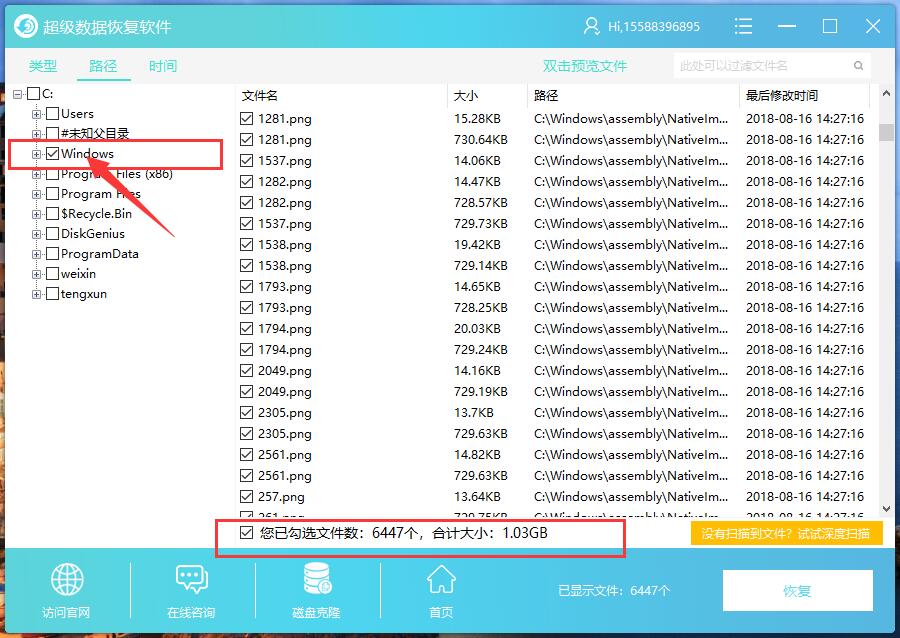
7.当然,恢复文件之前我们需要先注册数据恢复软件,才可以进行恢复。我们针对这个微信文件夹进行数据恢复测试,选中需要保存文件的地方即可。
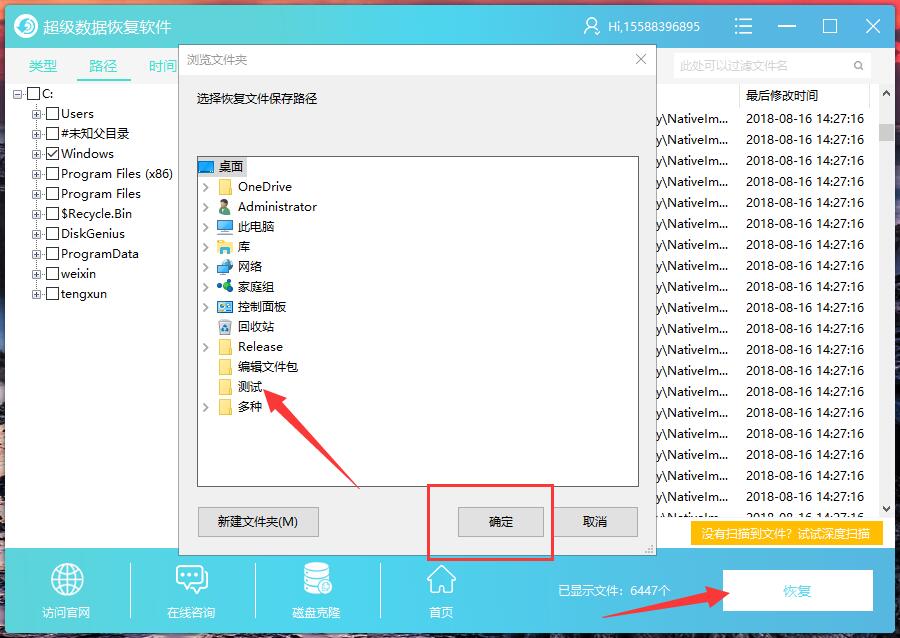
8.1GB的文件,完成恢复花了大概45秒,简直不要太快哟。

9.我们可以点击文件夹查看就可以啦。有的文件底层数据损坏,普通的恢复就不行了哟,得使用深度恢复功能,进行彻底恢复。

超级数据恢复软件的误格式化数据恢复流程是不是非常简单啦。大家快去安装体验吧,觉得不错就可以进行数据恢复软件注册。
有需要咨询的地方,请联系kefu@superrecovery.cn。